PsExec은 시스템 관리자가 원격 위치에서 컴퓨터를 제어할 수 있게 해주는 유틸리티 도구입니다. 인기 있는 원격 관리 도구와 같이 소프트웨어를 설치할 필요가 없는 명령줄 인터페이스입니다.
이것이 어떻게 가능한지 확실히 궁금하시죠? 이 문서에서는 PsExec을 다운로드 및 설치하는 방법, 시작하는 방법, 시작하는 데 필요한 몇 가지 기본 명령에 대해 알아봅니다. 고민할 필요 없이 바로 들어가 보겠습니다!
PsExec이란 무엇입니까?
PsExec은 대상 호스트에 원격으로 액세스하는 데 사용할 수 있는 Microsoft의 다목적 시스템 관리 도구입니다. 유틸리티 도구는 Mark Russinovich가 만든 Sysinternals 제품군의 일부입니다. 주요 목적은 시스템 관리자가 원격 유지 관리 작업을 수행하고 대상 호스트에서 명령을 실행할 수 있도록 돕는 것입니다. 명령줄 인터페이스인 PsExec은 대상 컴퓨터에 액세스하기 위해 대상 주소, 사용자 세부 정보 및 암호만 제공하면 됩니다.
Telnet 및 RDP(원격 데스크톱 프로토콜)와 달리 PsExec은 PC에 클라이언트 프로그램을 설치하거나 원격 호스트에 다른 소프트웨어를 설치하도록 요청하지 않습니다. PsExec은 콘솔 응용 프로그램의 입력 및 출력을 리디렉션할 수 있습니다.
예를 들어 IP 주소가 192.168.79.32인 컴퓨터에 원격으로 액세스하고 ipconfig PsExec에 대한 명령, 즉
Psexec \\192.168.79.32 ipconfig로컬 호스트에서 명령을 실행한 것처럼 개인용 컴퓨터에서 ipconfig 출력(즉, 원격 시스템의 TCP/IP 구성)을 볼 수 있습니다. 이 기능으로 인해 PsExec은 많은 Windows 관리 콘솔 도구와 다릅니다.
PsExec 설치 및 설정 방법
PsExec은 클라이언트 소프트웨어를 설치할 필요가 없으며 연결하기 전에 원격 호스트에 고급 설정을 할 필요가 없습니다. 그렇다면 PsExec에 다른 기존 관리 도구와 같은 설정이 필요하지 않다면 어떻게 작동합니까?
PsExec 다운로드
PsExec은 명령줄 유틸리티 도구일 뿐입니다. 로컬 호스트에서 PsTools 제품군을 다운로드하기만 하면 됩니다. Sysinternals에서 구할 수 있는 ZIP 파일입니다.
다운로드 후 PsTool.zip 압축을 풉니다. 이렇게 하려면 ZIP 파일을 마우스 오른쪽 버튼으로 클릭하고 모두 추출을 선택합니다. 메뉴에서.
PsExec 설치
PsExec을 다운로드하여 컴퓨터에 압축을 풀면 압축을 푼 파일이 있는 폴더를 엽니다. 추출된 폴더 상단의 탐색 모음에 있는 내용을 CMD로 바꾸고 Enter 키를 누릅니다. . 이 프로세스는 PsExec 폴더에 명령 프롬프트 창이 열립니다.
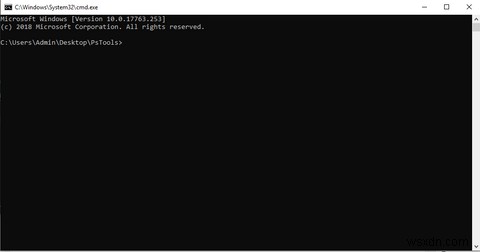
PsExec 실행 및 원격 컴퓨터에 연결
원격 컴퓨터에 PsExec을 다운로드했으면 다음 단계는 대상 호스트에 연결할 수 있도록 설정하는 것입니다. PsExec을 실행하고 원격 호스트에 연결하려면 세 가지 기본 전제 조건을 마련해야 합니다. 다음과 같습니다.
1. 파일 및 프린터 공유 켜기
파일 및 프린터 공유는 로컬 및 원격 호스트 모두에서 활성화되어야 합니다. 파일 및 프린터 공유를 활성화하려면 Windows 설정>을 엽니다. 네트워크 및 인터넷 네트워크 및 공유 센터로 스크롤합니다. .
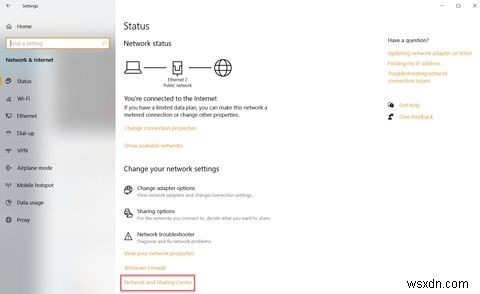
열린 창의 왼쪽에서 고급 공유 설정 변경을 클릭합니다. . 파일 및 프린터 공유 켜기 를 선택하십시오. 변경 사항을 저장합니다.
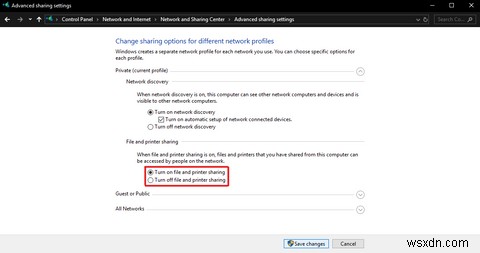
2. 원격 호스트에서 관리 공유($Admin) 활성화
원격 컴퓨터는 관리 공유($admin)를 활성화하고 \windows\에 대한 액세스를 제공하도록 올바르게 설정해야 합니다. 폴더.
관리 공유($admin)를 사용하면 시스템 관리자가 회사 네트워크 또는 작업 그룹 내의 드라이브 및 폴더에 액세스하여 여러 컴퓨터를 관리할 수 있습니다.
원격 컴퓨터에서 관리 공유($admin)를 사용하려면 Win+r 키를 누르세요. , lusrmgr.msc 입력 , 확인을 누릅니다.
새 창에서 사용자를 엽니다. 폴더. 관리자를 마우스 오른쪽 버튼으로 클릭합니다. 속성을 선택합니다. .
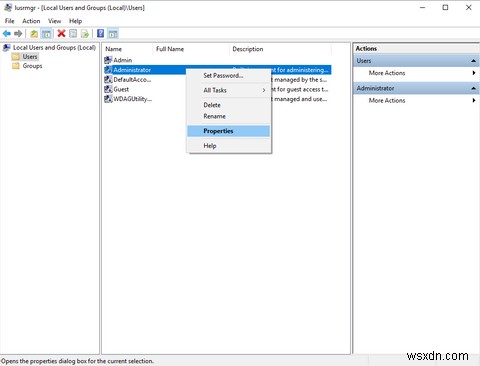
속성 창에서 계정이 비활성화됨 을 선택 취소합니다. 확인란을 선택하고 확인을 클릭합니다. . 관리자를 마우스 오른쪽 버튼으로 클릭합니다. 다시 비밀번호 설정을 클릭합니다. 계정 비밀번호를 설정합니다.
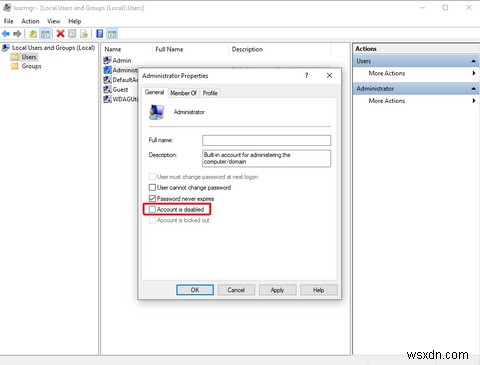
3. 관리자 세부정보 가져오기
원격 컴퓨터의 올바른 사용자 자격 증명(예:IP 주소, 관리 계정 사용자 이름 및 암호)이 있어야 합니다.
PsExec을 사용하는 방법
PsExec이 올바르게 작동하려면 구문이 정확해야 합니다. 따라서 작동 방식을 이해하고 의도한 대로 명령을 입력해야 합니다.
따라서 원격 호스트에 액세스하려면 원하는 명령과 함께 대상 호스트 자격 증명(IP 주소, 사용자 이름 및 암호)을 제공해야 합니다.
예를 들어 IP 주소가 192.168.89.323이고 비밀번호가 '12345'인 원격 시스템에서 ipconfig를 실행하려면 PsExec CMD 콘솔을 열고 다음을 입력하면 됩니다.
C: \PsExec \\192.168.89.323 –u Administrator –p 12345입력한 명령이 원격 시스템에서 성공적으로 실행되면 텍스트 출력이 명령 창으로 전송됩니다.
신규 사용자를 위한 기본 PsExec 명령
지금까지 PsExec이 무엇이고 로컬 시스템을 원격 시스템에 연결하는 올바른 방법을 이해했다고 믿었습니다. 따라서 새로운 사용자의 경우 PsExec 도구를 사용하는 것이 작동하려면 구문을 따라야 하기 때문에 약간 혼란스러울 수 있습니다. 다음은 모든 PsExec 사용자가 알아야 하는 기본 명령입니다.
원격으로 명령 프롬프트 실행
C: \psexec \\windows cmdPsExec에서 위의 명령을 실행하면 현재 창에서 다른 명령줄 인터페이스가 시작됩니다. 그러나 이 인터페이스를 사용하면 컴퓨터에서 직접 입력하는 것처럼 원격 시스템에 명령을 입력할 수 있습니다.
CMD를 성공적으로 실행한 후 명령을 사용하면 dir과 같은 다른 명령을 쉽게 실행할 수 있습니다. 폴더의 내용을 나열하려면 mkdir 새 폴더를 만들거나 ipconfig 원격 시스템 네트워크 구성을 가져옵니다.
원격 호스트에 프로그램을 설치하려면
C: \psexec \\Desktop7743 -c “E:file\document\CCleaner.exe” CMD /S위의 스크립트는 원격 컴퓨터 Desktop7743에 CCleaner를 설치하는 데 사용됩니다. 구문 -c CMD가 명령 프롬프트를 실행하는 동안 로컬 호스트에서 원격 컴퓨터로 CCleaner 프로그램을 복사하는 데 사용되는 명령이며 /S CCleaner의 자동 설치를 활성화하는 데 사용되는 명령입니다.
원격 컴퓨터에서 GUI 응용 프로그램을 실행하려면
\psexec -i \emote computer calculator기본 설정으로 PsExec은 원격 컴퓨터에서 GUI 프로그램을 실행하지 않습니다. 그러나 -i의 도움으로 스위치를 사용하면 원격 컴퓨터 화면에서 GUI 애플리케이션을 실행할 수 있습니다.
예를 들어 원격 컴퓨터에서 계산기 앱을 열어야 하는 경우 -i를 사용하여 계산기.exe를 실행하기만 하면 됩니다. 스위치를 누르면 PsExec이 표시됩니다.
PsExec 인터페이스에 더 익숙해지기
PsExec은 위협적으로 보일 수 있습니다. 하지만 명령줄 인터페이스와 더 많이 상호작용할수록 더 능숙해집니다.
PsExec 작업을 실행하는 데 사용되는 구문과 명령에 대해 더 자세히 알고 싶으시다면 Windows 명령줄 인터페이스에 대해 자세히 알아보시기 바랍니다.
